Съдържание
В този урок ще разгледам няколко начина за намиране на частично съвпадение в текст с помощта на Excel. VLOOKUP приблизително съвпадение. Всички знаем, че VLOOKUP функцията намира определена стойност в най-лявата колона на даден диапазон от данни и връща желаната стойност в същия ред от посочената от вас колона. За разлика от частичното съвпадение на стойности на числа, приблизителното съвпадение на текстови стойности е малко по-сложно. Затова нека разгледаме някои примери за VLOOKUP частично съвпадение на текстови стойности.
Изтегляне на работна тетрадка за практика
Можете да изтеглите работната тетрадка за упражнения, която използвахме за изготвянето на тази статия.
Vlookup Approximate Match.xlsx4 примера за Excel VLOOKUP за намиране на приблизително съвпадение за текст
Преди да намерим приблизително съвпадение в Excel, трябва да разгледаме синтаксиса на VLOOKUP функция, която е:
VLOOKUP (lookup_value, table_array, column_index_num, [range_lookup])
В горния синтаксис четвъртият аргумент ( range_lookup ) показва дали търсим точно съвпадение или приблизително съвпадение. По принцип имаме две възможности, от които да избираме.
- FALSE : За да получите точно съвпадение на стойността за търсене.
- TRUE : За да получите приблизително съвпадение на стойността за търсене.
Като виждате горната дискусия, може би си мислите, че ако поставим TRUE като четвърти аргумент, ще получим приблизително съвпадение на стойността за търсене в диапазон от данни. Да, можете да получите частично съвпадение по този начин, ако колоната за търсене съдържа числа. Това е така, защото, когато сортирате колона за търсене (съдържаща числа) във възходящ ред, приблизителното съвпадение ще върне следващата по големина стойност, която е по-малка от стойността за търсене. Ако обаче колоната за търсенесъдържа текстови стойности, приблизителното съвпадение няма да работи. В този случай ще използваме алтернативни начини, като например използване на заместител в първия аргумент на функцията. Например, ще използвам звездичка (*) като заместващ символ. Не забравяйте, че ще използваме VLOOKUP в режим на точно съвпадение при използване на заместващ символ.
1. Прилагане на Wildcard във VLOOKUP за намиране на частично съвпадение (текстът започва с)
Например, имам набор от данни, съдържащ имената на няколко търговски представители и постигнатите от тях суми за продажби. Сега ще потърся името на търговския представител, започващо с Брад ' и по този начин да върне съответната сума на продажбите.

Стъпки:
- Напишете следната формула в Клетка C14 .
=VLOOKUP(C12&"*",B5:C10,2,FALSE) 
- Натиснете Въведете .
- В резултат на това горната формула връща сумата на продажбите ( $10,000 ), спечелен от Брад Милър .

🔎 Как работи формулата?
➤ C12& "*"
Тук, Амперсанд ( & ) свързва стойността на Клетка C12 ( Брад ) със заместващ символ (*). В резултат стойността на търсенето става Брад* . Така че VLOOKUP формула търси текста, който започва с Брад* . Брад* означава, че формулата ще търси някое от имената, започващи с Брад , с нула/повече знаци след това (като например Брад , Брадли , Брадън ).
➤ VLOOKUP(C12& "*",B5:C10,2,FALSE)
Горната формула търси Брад* в диапазона B5:C10 , и връща сумата на продажбите от колона 2 . FALSE в четвъртия аргумент показва, че тук се използва режим на точно съвпадение.
⏩ Забележка:
Внимавайте с дублиращите се имена. Това означава, че в набора ми от данни има две имена, които започват с Брад ( Брад Милър и Брадли Шоу ). Така че, ако са намерени няколко частични съвпадения, горната формула ще върне резултати само за първото съвпадение. Както беше посочено по-горе, получихме резултат за съвпадение за Брад , а не за Брадли .
2. Намиране на приблизително съвпадение, когато стойността на клетката завършва с определен текст
Сега ще сравня името на търговския представител, което завършва с определена част от текста син ' и по този начин да получите сумата на спечелените продажби.
Стъпки:
- Напишете следната формула в Клетка C14 .
=VLOOKUP("*"&C12,B5:C10,2,FALSE) 
- Горната формула търси името на търговския представител, което завършва с текста син ' и връща съответната сума на продажбите ( $7,500 ) след натискане на Въведете .

Тук, "*"&C12 , тази част от формулата дава следните резултати *син Това означава, че горната формула ще търси имената, които завършват с текстовата стойност *син (като например син , Johnson , Ричардсън ). Останалата част от формулата работи, както е посочено в Метод 1 .
Подобни четива:
- VLOOKUP Частичен текст от една клетка в Excel
- Как да използвате VLOOKUP за частично съвпадение в Excel (4 начина)
- Използване на IF Partial Match в Excel (4 основни операции)
- Как да извършите частично съвпадение на низа в Excel (5 метода)
- COUNTIF Частично съвпадение в Excel (2 или повече подхода)
3. Две заместващи думи във VLOOKUP за получаване на частично съвпадение на "Съдържа тип" в текст
В предишните два метода показах как да се намери текст, който започва/завършва с определена текстова стойност. Сега ще потърся дали някое от имената на търговските представители съдържа текста Аз ' на всяка позиция и по този начин да откриете сумата на продажбите.
Стъпки:
- Напишете следната формула в Клетка C14 .
=VLOOKUP("*"&C12&"*",B5:C10,2,FALSE) 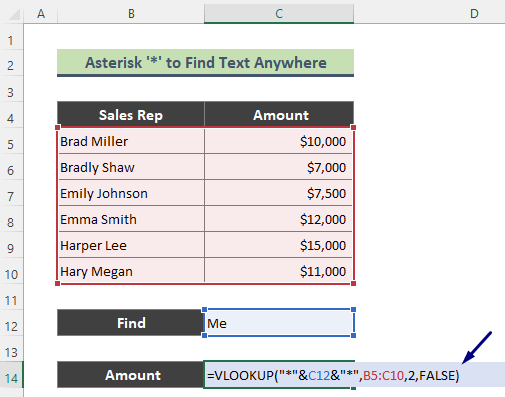
- В резултат на това горната формула ще търси името на търговския представител, съдържащо Аз ' навсякъде в името и по този начин да показва спечелената сума от продажби ( $11,000 ) след натискане на Въведете .
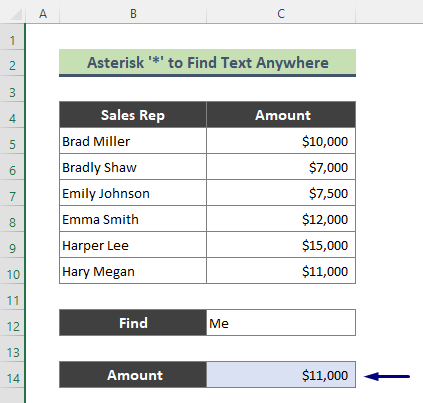
Тук, "*"&C12& "*" , тази част от формулата дава следните резултати *Аз* Това означава, че горната формула ще търси в колоната за търсене, ако някое от имената съдържа текста *Аз* '.
Прочетете още: Търсене на частични съвпадения на текст в Excel (5 метода)
4. Получаване на приблизително съвпадение на множество текстове с помощна колона и функция VLOOKUP
Този път ще съпоставям частично няколко текста. Например имам следния набор от данни, който съдържа Представител по продажбите , Продажба на артикул, и продажби Сума .
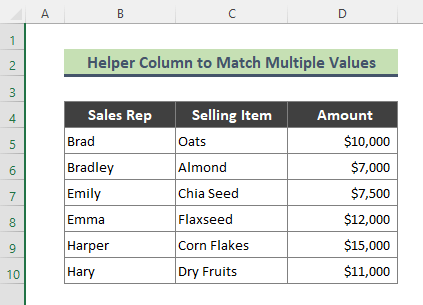
Стъпки:
- Първо, ще създам "помощна колона" в най-лявата част на моето множество от данни, за да обединя стойностите на колоните C и D въвеждане на следната формула в Клетка B5 .
=C5&D5 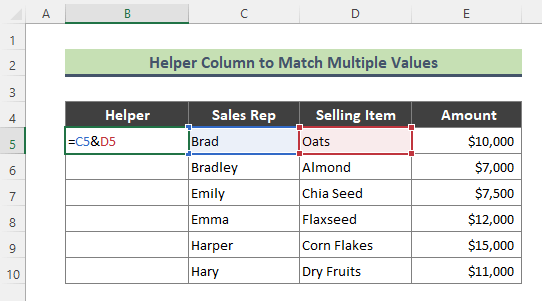
- Хит Въведете . Използвайте Автоматично попълване ( + ), за да копирате формулата в останалите клетки, а в помощната колона ще се покаже конкатенираната стойност на Представител по продажбите и Продажба на артикул .

- Сега ще потърся стойността на Клетка C12 и C13 в помощната колона. За да направите това, въведете следната формула в Клетка C15 . Подобно на предишните методи, използвах заместващия символ ( * ) и VLOOKUP точно съвпадение (тук, 0 означава FALSE ) и този път.
=VLOOKUP(C12&"*"&C13&"*",$B$5:$E$10,4,0) 
- Хит Въведете . В резултат на това получих сумата на продажбите, съответстваща на зададените условия.
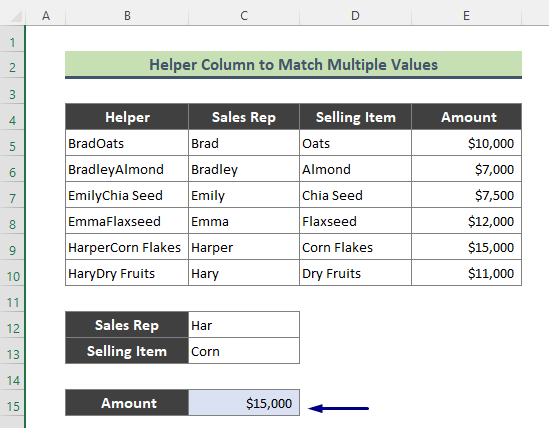
Прочетете още: Частично съвпадение на две колони в Excel (4 прости подхода)
Алтернативи на Vlookup за получаване на приблизително съвпадение за текст
Освен използването на VLOOKUP можем да използваме някои други опции за частично съвпадение на текстове. Например:
➥ Добавка Fuzzy Lookup за Excel
Microsoft предлага безплатна добавка, която се използва за Размито търсене . Размито търсене е подобен на приблизителното търсене.
Заключение
В горната статия се опитах да разгледам няколко примера за VLOOKUP Примерно съвпадение на текст в Excel. Надявам се, че тези примери и обяснения ще бъдат достатъчни за решаване на проблемите ви. Моля, уведомете ме, ако имате някакви въпроси.

